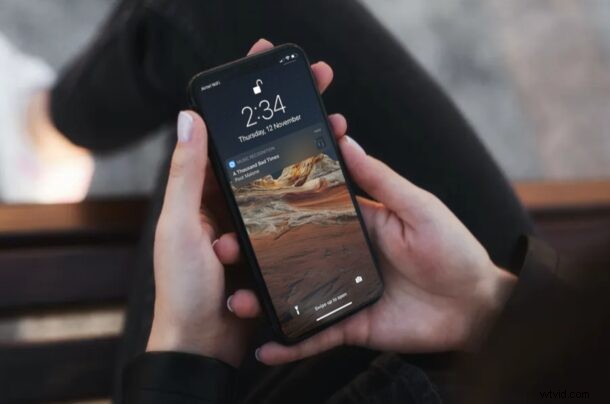
Voulez-vous un moyen rapide et facile d'identifier la chanson qui est diffusée à la radio, à la télévision ou n'importe où en public ? Apple a rendu les choses beaucoup plus faciles avec les mises à jour logicielles modernes d'iOS et d'iPadOS, et vous n'avez même plus besoin de demander à Siri ou à une application tierce.
La plupart d'entre nous connaissent déjà l'application Shazam et à quoi elle sert. Eh bien, Apple a acquis Shazam en 2018 et cela ne signifiait que de bonnes nouvelles pour les utilisateurs d'iOS. Pendant longtemps, les utilisateurs d'iPhone et d'iPad ont eu la possibilité de demander à Siri de découvrir la chanson en cours de lecture avec l'intégration de Shazam. À partir d'iOS 14.2 et versions ultérieures, Apple a ajouté une nouvelle fonctionnalité de reconnaissance musicale alimentée par Shazam, accessible directement depuis le centre de contrôle.
Intéressé à profiter de ce nouvel ajout astucieux à iOS ? Continuez à lire !
Comment trouver la chanson en cours de lecture avec la fonction Centre de contrôle de la reconnaissance musicale de l'iPhone
Avant tout, vous devez vous assurer que votre iPhone ou iPad exécute iOS 14.2/iPadOS 14.2 ou une version ultérieure pour utiliser cette fonctionnalité. La reconnaissance musicale n'est pas disponible dans le centre de contrôle par défaut. Pour l'ajouter, suivez simplement les étapes ci-dessous.
- Accédez à "Paramètres" depuis l'écran d'accueil de votre iPhone ou iPad.

- Dans le menu des paramètres, faites défiler vers le bas et appuyez sur "Centre de contrôle" pour gérer les fonctionnalités auxquelles vous pouvez accéder.
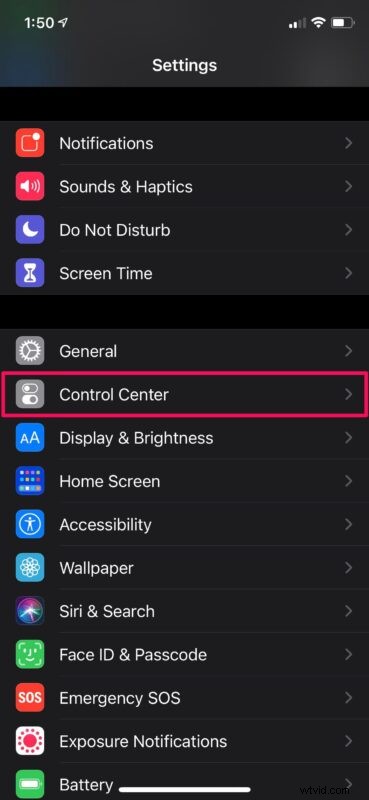
- Ici, vous trouverez la liste des commandes actuellement disponibles dans le centre de contrôle. Pour en ajouter d'autres, faites défiler vers le bas pour accéder à "Plus de commandes".
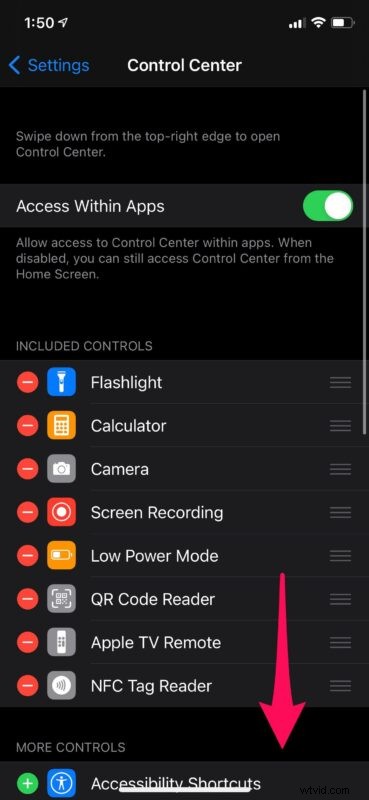
- Maintenant, vous trouverez la bascule optionnelle "Reconnaissance musicale". Appuyez sur l'icône "+" pour l'ajouter au centre de contrôle.
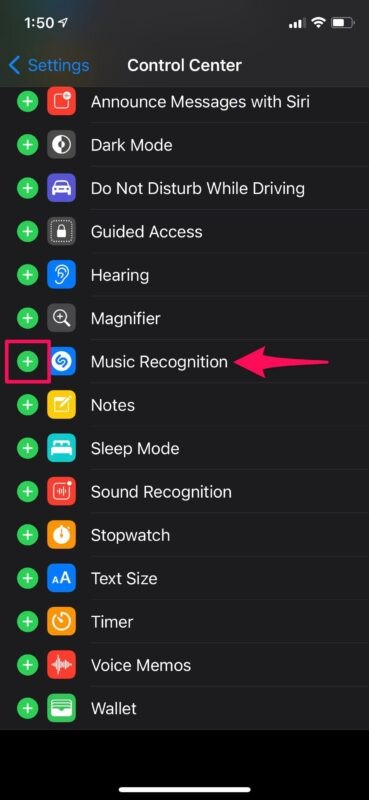
- Ensuite, accédez au centre de contrôle en balayant vers le bas depuis le coin supérieur droit de votre écran. Ici, vous trouverez la bascule de reconnaissance musicale avec le logo Shazam familier en bas. Appuyez dessus lorsque vous souhaitez identifier une chanson.
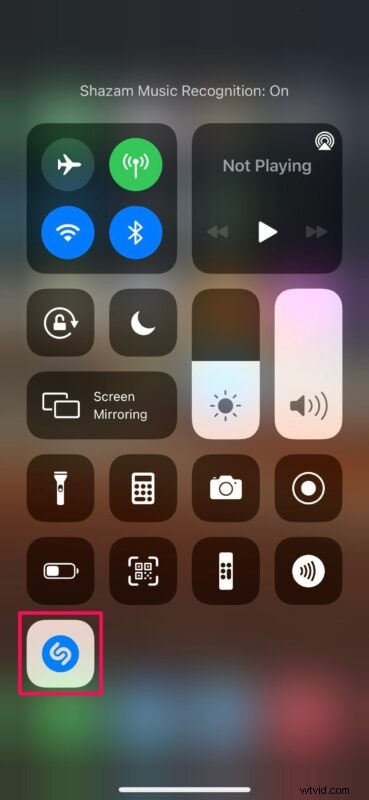
- Maintenant, attendez quelques secondes et le nom de la chanson s'affichera en haut de votre écran si votre recherche a réussi.
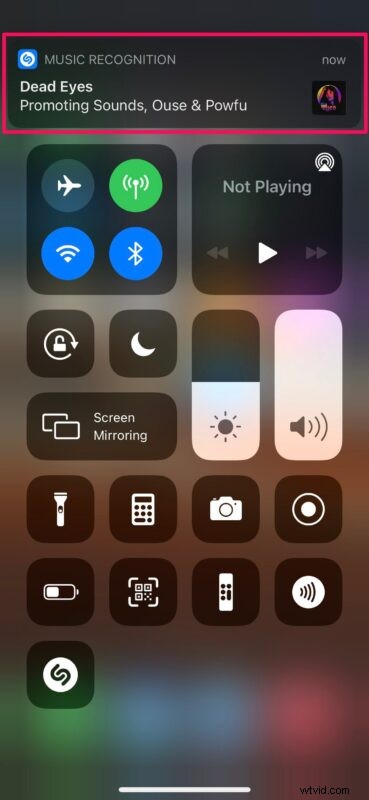
C'est à peu près tout ce qu'il y a à faire. Vous savez maintenant à quel point il est facile d'identifier une chanson avec votre iPhone.
La meilleure partie de cette fonctionnalité pratique est que vous n'avez pas besoin d'installer Shazam. Si vous comptiez jusqu'à présent sur l'application Shazam pour trouver des chansons, vous pouvez la désinstaller et vous fier à cette nouvelle bascule à la place. Cliquer sur le résultat de la recherche ouvrira un lien Web où vous serez invité à écouter la chanson complète sur Apple Music.
Il convient de souligner que l'indicateur de microphone d'iOS 14 apparaîtra en haut à droite de votre écran dès que vous appuierez sur la bascule car il écoute la chanson. Cependant, il cessera d'accéder à votre microphone une fois le résultat trouvé.
Si vous êtes trop paresseux pour effectuer quelques actions ou si votre iPhone n'est pas dans votre main, vous pouvez toujours demander à Siri de trouver quelle musique est jouée en arrière-plan. Si vous possédez un Mac, vous serez ravi d'apprendre que l'identification des chansons avec Siri fonctionne également parfaitement sur macOS.
Nous espérons que vous avez pu faire bon usage de la fonction de reconnaissance musicale d'Apple, optimisée par Shazam. Que pensez-vous de cette fonctionnalité pratique ? Cet ajout vous a-t-il fait désinstaller définitivement l'application Shazam ? Partagez vos expériences et vos réflexions dans les commentaires.
